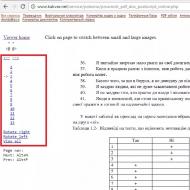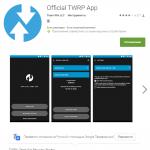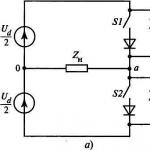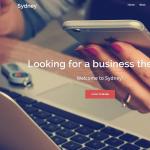Как узнать разрядность операционной системы и процессора в Windows
Некоторые пользователи ищут ответ на вопрос о том, как перейти с 32 на 64 бита в операционной системе Windows. Дело в том, что начиная с Windows 7, стала выпускать редакции системы одновременно в 32 bit (x86) и 64 bit (x64) версиях операционной системы.
Ранее операционная система Windows имела 32 битную разрядность. Постепенно, с развитием архитектуры процессоров, появилась возможность поддержки 64 битной разрядности системы (начало было положено с выпуска Windows XP Professional x64 Edition).
В настоящее время, производители компьютеров (настольных компьютеров, ноутбуков), в основном, устанавливают на выпускаемые устройства 64 разрядные операционные системы Windows, потому что все современные центральные процессоры поддерживают x64 наборы инструкций.
Microsoft предоставляет возможность смены 32 разрядной системы на 64 разрядную Windows. При смене разрядности системы, активация Windows не слетит, потому что лицензия не зависит от разрядности операционной системы.
Основные различия между 32 битной Windows и 64 битной Windows
Операционная система Windows имеет две версии разрядности: 32 битную и 64 битную, которые имеют обозначения: 32-bit (x86). 64-bit (x64).
64 битная система более эффективно обрабатывает большие объемы вычислений, чем 32 битная ОС. В Windows 64-bit ресурсоемкие приложения затрачивают на работу меньшее количество времени, чем в аналогичной 32 битной системе. Система работает быстрее при одновременной работе нескольких приложений.
Главным отличием, кроме повышения общей производительности, является поддержка работы с определенным количеством памяти. В 32 битной версии Windows, из-за особенности архитектуры системы, используется только менее 4 ГБ оперативной памяти, установленной на компьютере.
Если на компьютере с Windows x86 установлено до 3 ГБ оперативной памяти, операционная система использует всю доступную память. Если, на ПК установлена память объемом в 4 ГБ, то система будет использовать объем оперативной памяти размером, чуть более 3 ГБ. Даже при наличии общей оперативной памяти (ОЗУ), размером в 6 ГБ, 8 ГБ и т.д., в Windows 32-bit, все равно будет доступно только менее 4 ГБ памяти.
В Windows с разрядностью 64 бита эта проблема не существует, потому что подобная система поддерживает объем оперативной памяти (до 16 Тб), достаточный для любой современной конфигурации компьютера.
Работа приложений в операционной системе Windows разного типа (х86 и х64) имеет отличия:
- в Windows x64 можно установить 64 и 32 битные программы (64 битные приложения, по умолчанию, устанавливаются в папку Program Files, а 32 битные в папку Program Files (x86) на системном диске);
- в Windows х86 устанавливаются только 32 битные программы, а установка 64 битных приложений не поддерживается.
Большая часть программ, созданных для Windows, поддерживает 32 битную разрядность. Эти приложения можно установить на компьютер с любой разрядностью, они будут работать, при условии поддержки программой определенной версии Windows (Windows 10, Windows 8, Windows 7 и т. д.).
В последнее время многие разработчики приложений выпускают программы двух видов: для 32 и 64 битных систем. Поэтому имеет смысл устанавливать программы на компьютер, в соответствии с разрядностью операционной системы. 64 битные приложения работают более эффективно, чем 32 битные программы в 64 разрядной Windows.
Имея в виду эти соображения, осталось узнать, как перейти с 32 бит на 64. Но не все так просто.
Необходимое условие для перехода Windows с 32 bit на 64 bit
Можно ли изменить 32 битную систему на 64 битную Windows? Да это возможно, но при смене разрядности системы, есть нюансы. Без соблюдения некоторых условий сменить 32 бита на 64 битную систему не получится.
Главное условие для перехода на другую разрядность системы: поддержка центральным процессором (ЦП), установленным на компьютере, 64 битных инструкций. Без соблюдения этого условия, установка 64 разрядной Windows на ПК будет невозможна.
Как определить разрядность операционной системы Windows, какую разрядность поддерживает процессор, установленный на компьютере? Проще всего это определить с помощью операционной системы. Для определения параметров процессора в плане поддержки 64 битной разрядности, можно воспользоваться сторонними приложениями, например, и т. д.
Основные отличия типа процессоров, в зависимости от поддержки инструкций для соответствующей разрядности (х86 и х64):
- Процессор x64 - поддерживается установка на компьютер 64 и 32 разрядной Windows.
- Процессор x86 - на компьютер можно установить только 32 битную версию Windows.
Из этого следует, что 32 битную версию Windows можно установить на любой компьютер (при соблюдении минимальных требований к оборудованию ПК), а 64 битная Windows, устанавливается только на компьютеры, имеющие 64 битные процессоры.
Для установки 64 разрядной Виндовс на компьютере должно быть минимум 2 ГБ оперативной памяти.
Узнать тип процессора на своем компьютере можно по инструкции ниже для операционных систем Windows 10, Windows 8.1 (Windows 8), Windows 7.
Как узнать поддержку процессором инструкций x64 в Windows 10
Для того, чтобы узнать поддерживает ли процессор, установленный на компьютере, 64 битные инструкции в операционной системы Windows 10, выполните следующие шаги:
- На Рабочем столе кликните по значку «Этот компьютер» (Мой компьютер). Если на Рабочем столе вашего компьютера данного значка нет, с помощью способа верните значок «Мой компьютер» на Рабочий стол.
- В открывшемся контекстном меню выберите «Свойства».
- В окне «Система» (Просмотр основных сведений о вашем компьютере), в разделе «Система», в параметре «Тип системы» вы увидите тип разрядности операционной системы и поддержку типа инструкций процессора.
В данном случае, обозначение: «процессор х64», означает, что центральный процессор поддерживает установку 64 разрядной операционной системы (на компьютере установлена Windows 10 64-bit).
Как узнать поддержку процессором 64 разрядной Windows 8.1 (Windows 8)
В операционной системе Windows 8.1 или Windows 8, проделайте следующее:
- Подведите курсор мыши к правому нижнему углу экрана, выберите «Параметры».
- В окне «Система» отобразится «Просмотр основных сведений о вашем компьютер». В параметрах «Система» => «Тип системы», указаны разрядность Windows и какую разрядность поддерживает центральный процессор.

На данном компьютере установлена 32 разрядная ОС Windows 8.1, на ПК имеется процессор с поддержкой x64 инструкций. На эту систему можно установить 64 разрядную Windows 8.1.
Как узнать имеет процессор 64 разрядную поддержку в Windows 7 или нет
В операционной системе Windows 7 выполните следующее:
- Щелкните правой кнопкой мыши по значку «Компьютер» (Мой компьютер) на Рабочем столе.
- В контекстном меню выберите «Свойства».
- В окне «Просмотр основных сведений о вашем компьютере» нажмите на «Индекс производительности Windows».

- В окне «Оценка и увеличение производительности компьютера» нажмите на «Отображение и печать подробных сведений о производительности компьютера и системе».
- В открывшемся окне «Счетчики и средства производительности», в разделе «Дополнительные сведения о компьютере», в параметре «Система», напротив пункта «64-разрядная поддержка», будет написано «Да» или «Нет».

На компьютере стоит 32-разрядная операционная система, процессор поддерживает 64 разрядные ОС. Этот компьютер поддерживает переход на Windows 7 64-bit.
Плюсы и минусы перехода на 64 разрядную Windows
Перед тем, как изменить тип системы с 32 бит на 64 бита, необходимо взвесить все плюсы и минусы данного решения. На первый взгляд кажется, что выгода в смене разрядности системы очевидна, но не все так однозначно.
Основные преимущества 64 битной операционной системы:
- Использование всего объема оперативной памяти (более 4 ГБ), установленной на компьютере.
- Более высокая скорость работы системы и программ.
Основные недостатки 64 битной операционной системы:
- Потребление системой и приложениями большего объема оперативной памяти.
- Отсутствие x64 драйверов для устаревшего оборудования.
Большинство пользователей, после смены Виндовс 32 бит на 64 битную систему, хотят получить выигрыш в производительности работы компьютера. В современных играх, в тяжелых графических приложениях наиболее оптимально реализовано использование ресурсов компьютера в 64 разрядной системе. Поэтому многие пользователи заинтересованы в переходе из-за компьютерных игр, программ, работающих только на Windows с 64 битной разрядностью и т. п.
Если на достаточно современном компьютере имеется более 4 ГБ оперативной памяти, а на нем по какому-то недоразумению установлена 32 битная версия Windows, очевидно имеет смысл перейти на 64 разрядную систему.
Пользователям компьютеров с устаревшим железом, с памятью в 2-4 ГБ нужно все тщательно взвесить. В большинстве случаев, играть в современные игры или пользоваться «тяжелыми» программами не получится из-за недостатка памяти. Система и работающие программы займут больше места в памяти компьютера, чем аналогичные приложения в 32 битной Windows. Слабый процессор не даст положительного эффекта. В некоторых случаях, 64 разрядная система будет работать медленнее на компьютере, чем 32 битная Windows.
Обратите внимание на наличие драйверов, необходимых для нормальной работы оборудования компьютера. Заранее скачайте драйвера с сайта производителя. Если такой возможности нет, для установки необходимых драйверов, после установки системы, воспользуйтесь специализированными программами, например, и т. д.
В зависимости от оборудования, драйверы могут поддерживать обе разрядности, или необходим отдельный драйвер для каждой разрядности.
Как перейти с 32 бит на 64 битную Windows
Для перехода на 64 разрядную систему есть только один вариант: чистая переустановка Windows с потерей данных на системном диске. Порядок действий следующий:
- Скачайте на компьютер операционную систему Windows, 64 битной разрядности. Прочитайте , откуда можно скачать оригинальный образ Windows 10, Windows1, Windows 7.
- Создайте загрузочную флешку или запишите образ системы на DVD диск.
- Включите компьютер, перед загрузкой системы, войдите в BIOS (UEFI), выберите для загрузки загрузочный носитель с Windows.
- Установите операционную систему на компьютер.
- После завершения установки системы, установите необходимые драйвера.
- В одном из окон установки необходимо выбрать подходящую редакцию Windows подходящей разрядности (сейчас распространены мультиобразы Windows, включающие в одном образе системы разные редакции, разной разрядности).
- В окне «Выбор типа установки» следует выбрать «Выборочная: только установка Windows (для опытных пользователей)» в Windows 10 или в Windows1, или «Полная установка (дополнительные параметры) в Windows 7.
После завершения установки, на компьютере появится Windows 10 64-bit.
Выводы статьи
Существует возможность поменять 32 разрядную операционную систему на 64 разрядную Windows, в пределах одной редакции. Для успешного перехода на компьютере должен быть установлен процессор, поддерживающий инструкции x64, достаточный объем оперативной памяти.
Вам, как пользователю ПК, наверняка приходилось сталкиваться с таким понятием, как разрядность Windows, которая бывает двух видов 32 бит и 64 бит. Однако, многие сталкиваются с трудностями в этом моменте, так как не понимают различий между этими видами операционных систем.
В этой статье я расскажу вам о том, чем отличается Windows 64 от 32 бит, как определить, какая система подойдёт вашему компьютеру, и какие преимущества и недостатки появятся при работе с одной или другой Windows.
Чем отличается Windows 64 от 32 бит
Главное отличие Windows 32 и 64 бит в том, что первая может работать с оперативной памятью лишь до 4 Гб. 32-х битные Windows не смогут увидеть ОЗУ более 4 ГБ, они покажут около 3,5 Гб (если установлено от 4 Гб). Поэтому, если на компьютере установлено больше 4 Гб оперативной памяти, то компьютер не будет работать на полную мощь, определённая часть памяти останется не востребованной ни системой, ни программами.
64-х битная Windows может поддерживать оперативную память до 512 Гб (в зависимости от версии системы). Соответственно эту память могут использовать и программы, что позволит им работать быстрее. Кроме того, большинство многоядерных процессоров также работают быстрее на Windows 64 бит, чем 32 бит.
Между Windows 32 и 64 бит есть и другие мелкие технические отличия, которые обычному пользователю не сыграют особенной роли. Поэтому не буду в них углубляться.
Как узнать разрядность Windows
Для того, чтобы узнать, какая Windows установлена на вашем компьютере – 32 или 64 бит, нужно попасть в свойства системы. Для этого нажмите правой кнопкой на ярлык «Мой компьютер» и потом на «Свойства», и там вы увидите разрядность вашей системы. На скриншоте я покажу на примере Windows 10, на других версиях внешний вид будет отличаться, но суть та же.
Кстати, если вы свойствах вы видите разрядность x86, то это ни что иное, как те же 32 бита. Windows x86 от 32-х битной ничем не отличается. Это одно и тоже.
На сайте есть возможность заказать подписчиков на страницу в ВК всего от 20 коп. за единицу ресурса! Тут Вы найдете не только дешевые цены на услуги, но и широкое разнообразие форматов и критериев ресурса. Таким образом Вы сможете подобрать для себя наиболее выгодное предложение с минимальными затратами. К тому же, на некоторые виды услуг распространяются гарантии.
На какой компьютер можно установить 64-х битную Windows
Выше я рассказал, чем отличается Windows 64 от 32 бит, и главное – это поддерживаемая оперативная память. Поэтому, если в компьютере более 4 Гб ОЗУ, то на него нужно установить Windows 64 бит, так как 32-х битная там будет совершенно бессмысленна. Если ОЗУ менее 4 Гб, то можно установить 32-х битную систему.
Но это не единственное требование. Для того, чтобы установить Windows 64 бит, процессор должен поддерживать такую разрядность системы. Узнать, поддерживает ли её процессор, можно с помощью . Запустите CPU-Z, и на первом экране посмотрите в поле «Набор инструкций». Если процессор поддерживает инструкцию EM64T, то на компьютер можно будет установить 64-х битную систему.

Есть ещё кое-что, чем отличается Windows 64 от 32 бит, что может быть ощутимо на практике. Так, если вы определили, что можете установить на свой компьютер 64-х битную систему, проверьте, есть ли для вашего железа 64-х разрядные драйверы. Сделать это можно на сайте производителя. Если драйверов нет на то или иное устройство, то под 64-мя битами оно будет работать некорректно.
Здравствуйте, уважаемые читатели! Сегодня я расскажу вам о том, как быстро выяснить разрядность вашей системы Windows (32 или 64 бита). Зачем это может понадобится? Например, вам понадобилось скачать некую программу, но на сайте предлагаются две версии: для 32-битной Windows и для 64-битной. И у вас возник закономерный вопрос: а какую версию мне нужно скачать? Ответ вы найдете в моей короткой заметке.
Давайте определимся с принятыми обозначениями разрядности (битности) системы. Для 32-разрядных систем вы можете встретить разные сокращения: x86, 32 бита, 32-битная, 32bit. Но основное название, чаще всего, это x86 . Для 64-разрядных системы используется обозначение x64 (x64-bit, 64bit, 64 бита, 64-битная). А теперь перейдем к делу и выясним разрядность;)
Как узнать разрядность Windows Vista/7/8/10?
У всех версий Windows от Vista до 10 можно выяснить битность в свойствах системы. Доступ к этим свойствам может слегка отличаться в разных системах, но в целом для этого достаточно нажать правой кнопкой мыши на значке Мой компьютер на рабочем столе и выбрать Свойства .
Покажу на примере Windows 10. Есть два варианта зайти в свойства системы. Первый — нажать правой кнопкой на значке Этот компьютер на рабочем столе (если этого значка там нет, то его ) и выбрать Свойства . Второй — нажать правой кнопкой мышки на кнопке Пуск в левом нижнем углу экрана и выбрать Система .


Есть еще один универсальный способ — с помощью комбинации горячих клавиш Win + Pause/Break. Это комбо сразу вызывает окно со свойствами системы в разных версиях Windows. И в разделе Система -> Тип системы вы можете узнать разрядность системы Windows.

Как узнать разрядность Windows XP?
Щелкаем правой кнопкой мыши на значке Мой компьютер и нажимаем Свойства .

В свойствах на вкладке Общие, в разделе Система мы видим надпись Microsoft Windows XP Professional версия 2002 Service Pack 3. Это означает, что система 32-разрядная, так как для 64-битной версии XP разрядность указывается явным образом рядом с названием. Выглядит примерно так: 64-Bit Edition, x64 Edition. Если этой надписи нет — ваша версия XP 32-битная.

Также есть быстрый способ вызвать окошко со свойствами системы с помощью горячих клавиш Win + Pause/Break . Клавиша Win находится в нижнем левом (иногда и в правом тоже) ряду клавиатуры, на ней нарисован логотип Windows.
В настоящее время происходит массовый переход к 64-разрядным операционным приложениям и процессорам. По мере обновления оборудования растет и возможность использовать современное ПО, как системное, так и прикладное. Многие пользователи задаются вопросами о разнице между версиями программ, операционных систем, и самого оборудования, которое они используют.
Попытаемся внести порядок и ясность в эти вопросы. Для начала несколько определений:
- разрядность – количество цифр в числе в позиционных системах счисления. Относится как к обычным десятичным числам, так и используемым в информатике двоичной, шестнадцатеричной и восьмеричной системам. Один разряд в двоичной системе называется битом и может иметь только одно из значений: 0 или 1;
- разрядность процессора – число двоичных разрядов на шине данных процессора. Определяет наибольший размер числа, обрабатываемого в одной машинной операции или хранимого в регистрах процессора. Чем выше данный показатель, тем более производительным является процессор и тем больше объем адресуемой им памяти;
- разрядность операционной системы – способность скомпилированного машинного кода из исполняемых файлов системных программ и библиотек выполнять n-разрядные инструкции процессоров: арифметические и адресные команды, где n – разрядность процессора, установленного на аппаратной платформе, используемой для работы данной системы.
В таблице ниже приведено несколько примеров для машин из категории персональных компьютеров, следующих в хронологическом порядке.

Для примера взяты наиболее массовая платформа Intel (в скобках могут быть указаны другие производители) и наиболее распространенная ОС Microsoft Windows.
| Годы | Процессор(ы) | Разрядность процессора | Операционная система | Есть ли 64-разрядная версия ОС? |
|---|---|---|---|---|
| 1978-1982 | 8086, 80186 | 16 | CP/M, MS DOS | |
| 1982 | 80286 | 16 | MS-DOS, Windows 3.1 | |
| 1985 | 80386 | 32 | MS DOS, Windows 3.1/NT/95 | |
| 1989 | 80486 | 32 | MS DOS, Windows 3.1/NT/95/98 | |
| 1993-2000 | Pentium | 32 | MS DOS, Windows 3.1/NT/95/98/ME/2000/Vista/XP | Windows Vista/XP* |
| 2003 | Athlon 64 (AMD) | 64 | Windows 2000/Vista/XP/7 | Windows 2000/Vista/XP/7* |
| 2004 | Pentium D, Xeon | 64 | Windows 2000/Vista/XP/7 | Windows 2000/Vista/XP/7* |
| 2008 | Intel Core | 64 | Windows 2000/Vista/XP/7/10 | Windows 2000/Vista/XP/7/10* |
Важно! * 64-разрядные версии ОС, несовместимы с 32-разрядными процессорами
Внутреннее устройство процессора (архитектура) 8086 оказалось достаточно удачным, чтобы дать еще целое семейство процессоров, последовательно улучшаемых на протяжении долгого времени. Очередная модель получила обозначение 80186, и в дальнейшем, вплоть до Pentium, третья цифра в обозначении микросхем последовательно возрастала.

Именно из-за способа обозначения чипов, в общем, внутренней проблемы производителя, появилось “загадочное” обозначение x86. Потребителя обычно такие вещи совершенно не интересуют. x86 – это просто собирательное имя для 186, 286, 386 и т.д. Не следует путать его с x64. Все очень просто: архитектуру 32-разрядных компьютеров называют x86, а 64-разрядных – x86-64.
До 80386 шина процессора была 16-разрядной, и это должно было учитываться при написании кода. Поскольку в программах очень часто используются 32-разрядные числа, а иногда и 64-разрядные, то 16-разрядный процессор должен был обрабатывать их “в несколько приемов” (машинных инструкций) что замедляет работу программ.

С появлением 80386-го процессора производительность компьютера стала резко возрастать, по причинам, отмеченным в предыдущем абзаце. Теперь большие числа стали обрабатываться за одну машинную команду. Но не только производительность. Очень ценной оказалась возможность увеличить адресуемую память – вплоть до 4 гигабайт (хотя для приложений доступно несколько меньше, около 3). Кроме расширения регистров и шин, одновременно росла и тактовая частота процессоров, появился конвейер, суперскалярная архитектура и т.п. В эпоху 32-битных машин произошли революционные изменения в технике.
В начале 2000-х годов появились 64-разрядные процессоры. Не все они оказались удачными. Например, Intel Itanium (архитектура IA-64), при всех своих преимуществах оказался плохо совместимым со многими 32-разрядными программами, которые работали на нем еще хуже, чем на других машинах. За что получил прозвище “Итаник” (от слова Титаник) и скоро был снят с производства.

64-разрядные процессоры AMD (компания Advanced Micro Devices) оказались намного более практичными, так как это было очередное расширение x86, причем была достигнута очень высокая степень обратной совместимости. Это означает, что 32-разрядные программы на таких процессорах выполняются без потери скорости и при поддержке любого машинного кода.

Созданная AMD архитектура команд для новых процессоров получила несколько названий, означающих одно и то же:
- x86-64;
- Amd64;
- Intel64.
Oracle и Microsoft используют для этой архитектуры термин x64, так что его тоже можно добавить в этот список.
Операционные системы
Поскольку операционные системы, с точки зрения процессора, ничем не отличаются от всех остальных программ, то все ПО должно быть совместимым с данным процессором. Для этого компиляторы и ассемблеры должны генерировать подходящий набор инструкций, чтобы он оказался выполнимым на выбранном процессоре.

При появлении нового, более совершенного процессора, не просто улучшенного, а с таким важным свойством как очередное удвоение разрядности, для программного обеспечения возможны пять ситуаций:
- запуск старых программ на новом процессоре;
- эмуляция, запуск в среде виртуальной машины;
- перекомпиляция исполняемых файлов под новый процессор;
- изменение программного кода и повторная компиляция;
- написание программного кода “с нуля”.
Первый случай требует полной обратной совместимости для нового процессора. Второй требует повышенной производительности и памяти от новой машины, так как виртуальная машина сама расходует достаточно ресурсов. Остальные случаи требуют выпуска новых версий программного обеспечения.
В действительности, все эти ситуации могут встречаться в различных сочетаниях, и поэтому при использовании уже привычных и любимых пользователями версий программ возможно все: начиная от того, что программа работает намного лучше, чем прежде, до полной невозможности ее запустить. Программы редко состоят только из одного исполняемого файла, часто к ним прилагается множество динамических библиотек (файлов dll) и дополнительных утилит. Все они могут иметь особенности, которые помешают работе программы или ограничат ее функциональность.

В таблице ниже перечисляются некоторые различия между распространенными операционными системами используемыми на ПК.
| Операционная система | Разрядность, бит | Ядро | Минимум памяти для работы | Минимум на жестком диске | Частота процессора, минимум | Число задач | Число пользователей | Состояние на 2018 год |
|---|---|---|---|---|---|---|---|---|
| CP/M | 8 | Монолитное | 16 Кб | 1-5 MHz | 1 | 1 | Историческое | |
| 86-DOS | 16 | Монолитное | 32 Кб | 4-16 MHz | 1 | 1 | Историческое | |
| MS DOS | 16 | Монолитное | 64 Кб | 4 MHz | 1 | 1 | Историческое | |
| Windows 3.1 | 16 | MS-DOS 3.1 и выше | 640 Кб | 6.5 Mb | 4 MHz | 1 | 1 | Историческое |
| Windows 95 | 16 | Монолитное | 4 Мб | 50 Mb | 16 MHz | Многозадачная | 1 | Историческое |
| Windows 98 | 32 | Монолитное | 16 Мб | 195 Mb | 66 MHz | Многозадачная | 1 | Историческое |
| Windows ME | 32 | Монолитное | 32 Mb | 200 Mb | 155 MHz | Многозадачная | 1 | Историческое |
| Windows 2000 | 32 | Гибридное | 32 Mb | 2 Gb | 133 MHz | Многозадачная | 1 | Историческое |
| Windows XP | 32, 64 | Гибридное | 64 Mb | 1.5 Gb | 233 MHz | Многозадачная | 1 | |
| Windows Vista | 32, 64 | Гибридное | 384 Mb | 20 Gb | 800 MHz | Многозадачная | 1 | Историческое |
| Windows 7 | 32, 64 | Гибридное | 1 Gb/2 Gb* | 16 Gb/20 Gb* | 1 GHz | Многозадачная | 1 | Прекращена основная поддержка |
| Windows 8 | 32, 64 | Гибридное | 1 Gb/2 Gb* | 16 Gb/20 Gb* | 1 GHz | Многозадачная | 1 | Не поддерживается |
| Windows 10 | 32, 64 | Гибридное | 1 Gb/2 Gb* | 16 Gb/20 Gb* | 1 GHz | Многозадачная | 1 | Поддерживается |
На заметку! * – слеш (/) разделяет платформы x86 (32 бит) и x86-64 (64 бит).
Как определить разрядность компьютера
Узнайте особенности и недостатки систем в статье —

Первый способ
Одним из способов является переход в меню BIOS компьютера. На разных машинах для этого могут быть свои клавиши, используемые в начале загрузки. Обычно подсказка для перехода в меню BIOS находится внизу экрана и у пользователя есть некоторое время чтобы войти туда, т.е. успеть нажать требуемую клавишу. Если пользователь ничего не предпринимает, загрузка продолжается, как обычно.

Таким образом можно однозначно узнать марку процессора. Правда, здесь не указана его разрядность, но так как процессор у нас однозначно идентифицирован, то найти его разрядность очень легко в поисковых системах интернета.
Второй способ
При загруженной системе нужно обратиться к ее свойствам. Для этого нужно сделать следующее:

Третий способ
Для определения установленного процессора можно использовать командную строку.

Как определить разрядность операционной системы
Один из способов уже показан выше, это третий способ с командой «systeminfo». Для тех, кто не любит иметь дело с «Командной строкой», есть еще один способ:

Ответы на частые вопросы
Пользователей часто интересуют вопросы, на которые они хотят иметь вполне однозначные ответы, без необходимости вникать в тему глубоко. Вот некоторые из них вместе с ответами.
| Вопрос | Ответ |
|---|---|
| Какой процессор x86? | Любой 32-разрядный, совместимый с ПК |
| Нужны ли 64-разрядные драйверы для устройств при работе в 64-разрядной версии Windows? | Обязательно. Драйверы устанавливаются в соответствии с выбранной операционной системой |
| Как сменить разрядность операционной системы? | Никак. Только переустановкой. Предварительно необходимо сохранить все важные данные |
| 32 или 64 бит: какую ставить систему и как определить? | Если процессор 32-разрядный, то можно ставить только 32-разрядную версию ОС. Если процессор 64-бит, то следует руководствоваться всеми остальными системными требованиями |
| Почему следует устанавливать 64-битную версию операционной системы? | Если ваш компьютер достаточно современный (не старше 7-8 лет) то он обязательно поддерживает 64-разрядные системы, и именно этот вариант раскрывает все возможности данного компьютера полностью |
| Какая «семерка» лучше - 32-х или 64-х разрядная | Здесь скорее нужно говорить о "железе", если компьютер достаточно новый, то лучше, конечно-же 64-разрядная |
| Можно ли запускать 32-разрядные программы и драйвера на 64-разрядном компьютере? | В подавляющем большинстве случаев можно, если используется архитектура amd64 (она же x86-64). Кроме того, в Windows 7, например, имеется режим эмуляции Windows XP, который дает дополнительные возможности для этого. Однако есть случаи несовместимости и придется использовать 64-разрядные версии таких приложений |
| Какие недостатки есть у 64 битной Windows? | Повышенные требования к памяти, и больше места на диске. Но это является проблемой только для старых компьютеров |
Видео — Выбор между 32-разрядными и 64-разрядными версиями Windows
Обычно после приобретения компьютера люди задумываются, какую Виндовс лучше использовать, 32 или 64-битную. Ниже приведена подробная информация, как пользователю безошибочно решить, что лучше подойдет для его компьютера Windows 32 или Windows 64. Тщательный подход на этой стадии оснастки ПК позволит избежать лишних трудозатрат и потерь времени на переустановку системы в будущем, а также обеспечит оптимальную производительность имеющегося компьютера.
Основные отличия
В Виндовс применяются x86 и x64-процессорные архитектуры, определяющие длину адресов и видов данных, поддерживаемые ОС. Таким образом, главное отличие 32 и 64-битной ОС в количестве ОЗУ, которую видит Windows, т. е. если в 32-битной ОС возможно применение не более 4 Gb ОЗУ, то в 64-разрядной это значение достигает 192 Gb.
Сейчас почти все производимые процессоры имеют поддержку обеих архитектур и в основном на современных компьютерах после инсталляции будут функционировать и 32 и 64-битные Виндовс, применяя x64 или x86 инструкции процессора. Однако когда дело касается старых ПК, то инсталлировать 64 разрядную Виндовс на него не возможно и не целесообразно. Поэтому пока еще 32-битные ОС очень распространены среди пользователей.
Что лучше?
32-разрядная Windows не способна применить даже весь объем 4 Gb ОЗУ, так как большинство системных устройств используют определенную часть пространства.
64-битная ОС хоть обладает некоторыми преимуществами, но не лишена недостатков.
К основным достоинствам 64-битной системы можно отнести следующее:
- Позволяет использовать все имеющееся количество ОЗУ;
- Со значительно большей скоростью осуществляется большинство задач.
А к главному недостатку 64-bit следует отнести то, что она требует большего объема памяти, что повышает количество используемого программами ОЗУ.
Получается, что дать однозначного ответа нельзя и требуется рассматривать каждый конкретный случай в отдельности. К примеру, человек имеет компьютер со следующими параметрами:
- Материнская плата: «ASRock FM2A88X PRO3+»;
- Процессор, поддерживающий: «x86-x64»;
- ОЗУ: «4 Гб».
Таким образом, имеем в основном хороший набор в виде современного оборудования, а ОЗУ можно легко со временем увеличить. В этом случае подойдут оба варианта Виндовс, которые успешно будут функционировать при такой конфигурации, но в случае инсталляции, к примеру, 32-х разрядной Windows 7, то после расширения оперативной памяти ОС ее не сможет использовать в полном объеме (ограничена 4 Гб).
В итоге, пользователю придется переустанавливать свою «Семерку». То есть можно сделать однозначный вывод, что целесообразно сразу установить 64-битную Windows 7.
Выясняем битность установленной Виндовс
С целью определения этого в Windows XP необходимо сделать несколько простых действий:

 Чтобы узнать этот параметр для Windows 7 надо выполнить несколько действий:
Чтобы узнать этот параметр для Windows 7 надо выполнить несколько действий:

 Выяснить битность Виндовс 10 можно осуществив следующие действия:
Выяснить битность Виндовс 10 можно осуществив следующие действия:


Отличия в производительности
Производительности 32 и 64-разрядных Виндовс отличаются:
- Лучшего увеличения этого показателя в 64-х разрядных Виндовс ХР, Виста и в «Семерке» можно достичь только применяя оптимизированные 64-bit модификации приложений, например, компьютерных игрушек. А если используются простые программы без оптимизации к 64-bit, то повышения скорости работы не будет;
- При работе большинства программ не происходит значительного прироста производительности после расширения доступной ОЗУ более 3Gb. В перечень некоторых исключений попали лишь специальные графические программы или для утилиты для работы с видео. Конечно, число подобных утилит с каждым днем растет. Поэтому, например, для специалистов проектировщиков или для видеомонтажа, применение 64-битной ОС вполне оправдано.
Как определить аппаратные возможности компьютера?
Важным критерием является возможность работы основного элемента ПК – процессора с командами 64-bit, а чтобы определить необходимо, сделать следующие последовательные шаги:

 Также можно узнать поддерживаемый тип разрядности, используя специальные программы. Например, которая доступна для скачивания на интернет-странице «www.cpuid.com». Если открыть программу, то появится следующего вида окно:
Также можно узнать поддерживаемый тип разрядности, используя специальные программы. Например, которая доступна для скачивания на интернет-странице «www.cpuid.com». Если открыть программу, то появится следующего вида окно:
 В закладке «CPU» необходимо изучить раздел «Instructions». Например, если здесь прописано «x86-x64», то в компьютер доступна инсталляция обеих версий Виндовс.
В закладке «CPU» необходимо изучить раздел «Instructions». Например, если здесь прописано «x86-x64», то в компьютер доступна инсталляция обеих версий Виндовс.
В случае запуска приложения на более старом ПК, то не будет указано «x86-x64».
 То есть единственным вариантом является инсталляция 32-разрядной ОС.
То есть единственным вариантом является инсталляция 32-разрядной ОС.
Утилита «CPU-Z» хорошо функционирует во всех Windows, которые имеют в настоящее время поддержку Майкрософт.
Заключение
Неизбежно наступит время и довольно скоро, когда 32-х битные Виндовс больше вообще не будут использоваться, а что касается 64-х битных, то они пока будут успешно функционировать на современных компьютерах в ближайшие годы. Даже мобильные операционные системы (Андроид и iOS) поддерживают 64 разрядность, т. е. очень скоро они не будут выпускаться в 32-bit.